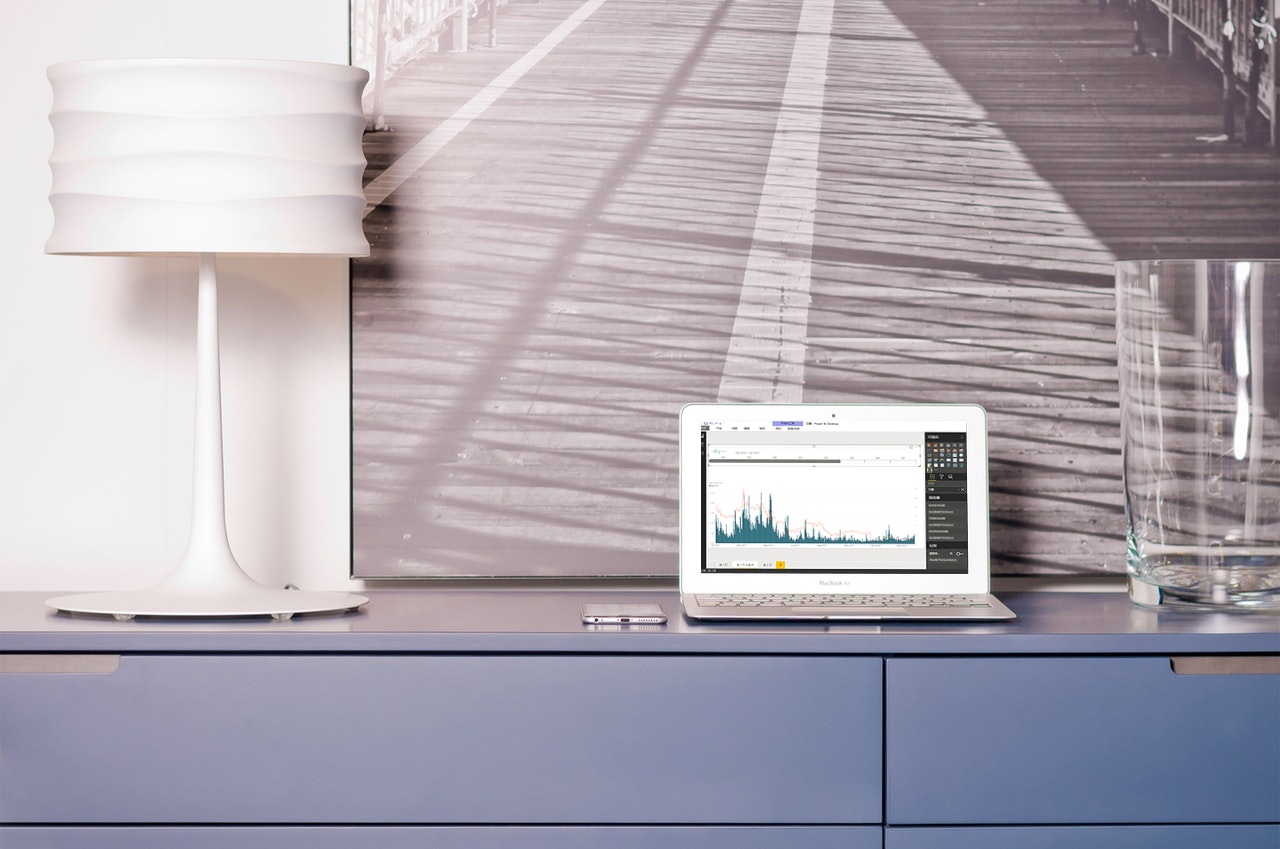
今天再为大家介绍一个好用的时间切片器-Timeline Slicer。
首先在Marketplace中找到该视觉对象,添加进来,
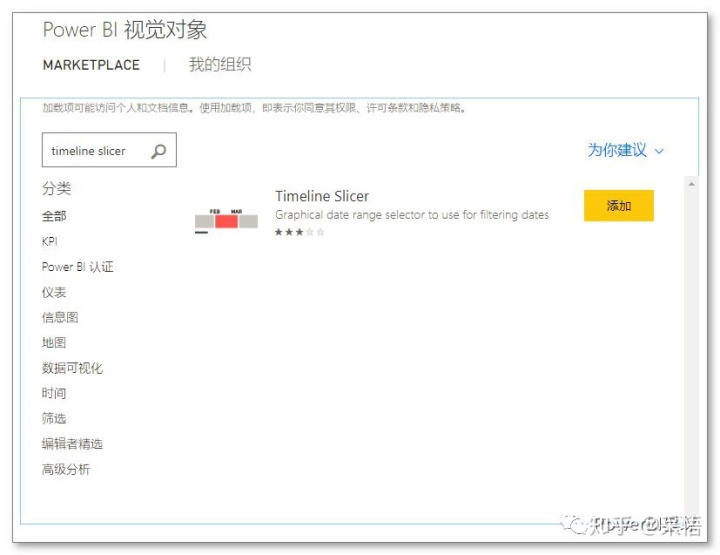
将该对象添加到画布上,它的使用非常简单,只要一个日期类型的字段就可以了,默认的切片器样式长这样,
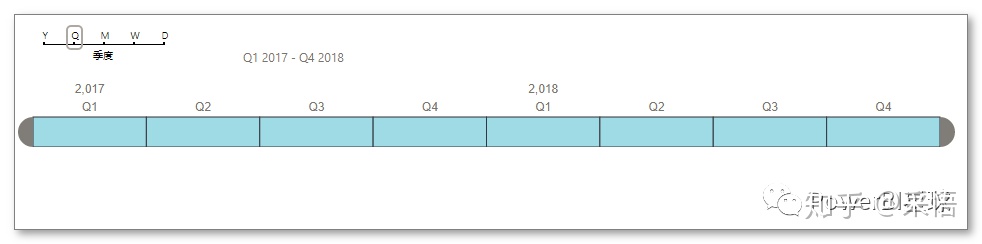
左上角可以选择日期的粒度:年、季、月、周、日。
下方的长条是一个时间范围选择器,也就是切片器,切片器上方是日期刻度,刻度上方是被选择的日期范围值。
在上图中,选择的粒度是季,时间线上显示的是每个季度值,着色代表被选中,所以上方显示的被选中的时间范围是2017 Q1-2018 Q4。
下面来看看它的使用效果,
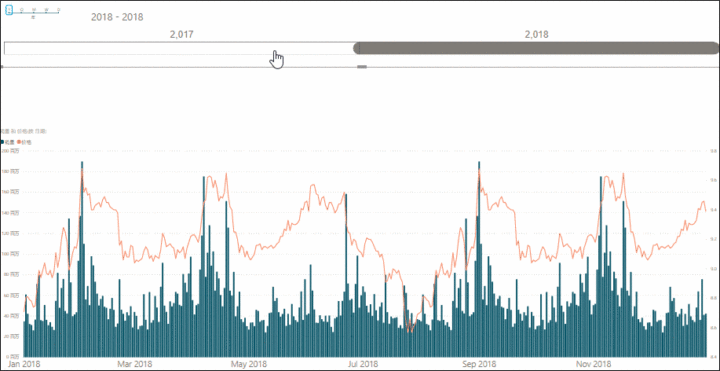
如果使用普通的切片器,需要几个粒度就设置几个切片器,筛选起来需要点击几个切片器才能达到效果,而时间线切片器自带粒度,通过滑动控件,即可快速锁定时间范围,过滤数据变得异常简单和有趣。
如果粒度比较细,选择大范围数据,还可以直接通过shift+单击的方式快速选定连续区间,
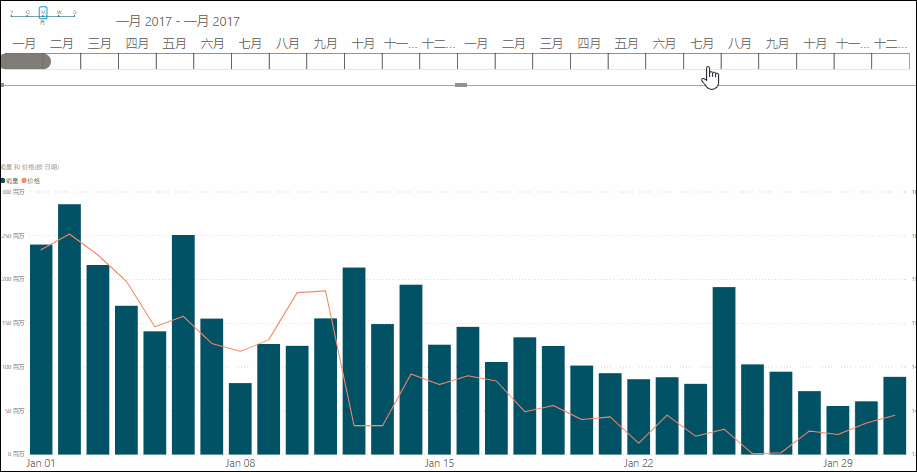
如果仅是上面这些功能,还不足以体现它的强大,毕竟普通切片器也可以达到这种效果,只是稍微麻烦一点而已。时间线切片器的更强大之处是它的设置选项。
打开格式选项,可以看到它的各项自定义设置,并惊喜的看到,这个视觉对象的设置语言都已经汉化了,

下面选择几个常用的设置介绍一下。
强制选择-当前期间
把当前期间的控件设置为打开状态,切片器将自动选择当天所在粒度区间,假设当天日期是2018年6月26日,粒度为季度时,当前期间就是6月26日所在的第二季度;粒度为天的时候,当前期间就是6月26日。
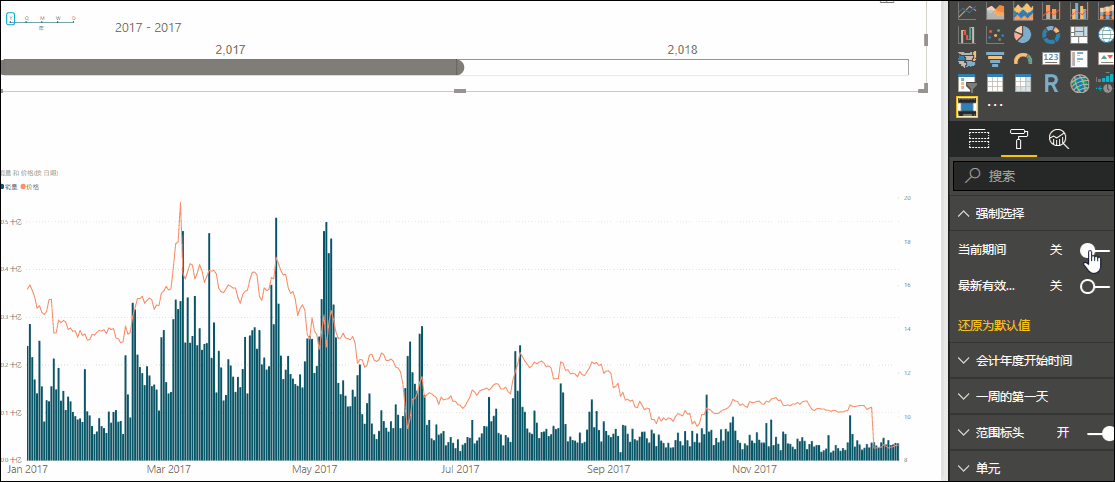
强制选择-最新有效期
这个词语翻译的有问题,所以难以理解。根据实现的效果,应该是当天所属年度的最后一个粒度区间,依然以2018年6月26日为例,粒度为月份时,选择的区间是2018年12月,粒度为天时,选择的区间是2018年12月31日。
会计年度开始时间
这个非常有用,在财年不是自然年度时,有了时间线切片器,选择财年的日期范围将非常简单,比如财年从10月1日开始,
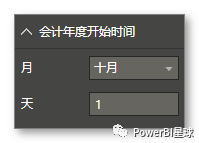
本来源数据的日期范围是2017年1月1日到2018年12月31日,设置财年为10月31日以后,自动划分为三个财年:2016,2017和2018,而2018财年只有Q1的数据:2018年10月1日至2018年12月31日。
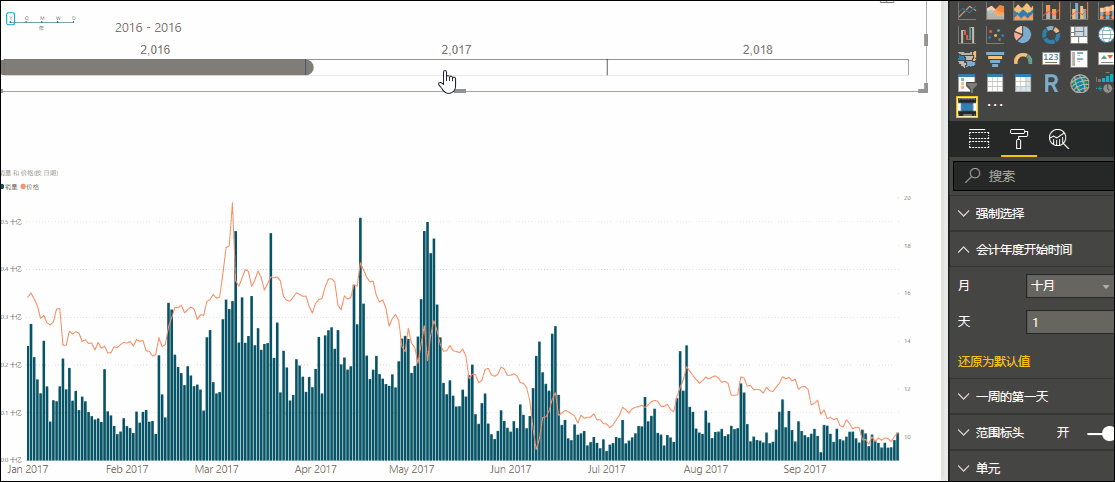
一周的第一天
这是设置每周从哪一天开始,可以设置任意一天为每周的开始日期,
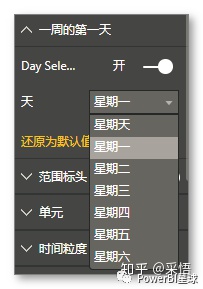
在进行按周进行数据分析时很有用,不再详细介绍。
其他的格式设置中还有对切片器控件的着色选项和文本大小的设置,大家可以动手尝试,体验该切片器的简约和强大。
公众号:PowerBI星球






















 4980
4980

 被折叠的 条评论
为什么被折叠?
被折叠的 条评论
为什么被折叠?








